Windows 7用程序鎖鎖住重要程序
在Windows 7系統中,新增加了一個“AppLocker(程序鎖定)功能,它通過規則限制的方法控制使用我們電腦的用戶只能運行指定的程序,安裝指定的軟件,從而保護了系統和個人資料的目的。如,我們不想讓其他用戶在使用自己電腦時在系統分區中亂裝軟件,這樣我們可以通過“AppLocker來鎖住該分區。設置時,首先在“開始→“運行中鍵入“GPEDIT.MSC,單擊“確定按鈕打開組策略編輯器。在此依次展開“計算機配置――Windows設置――安全設置――應用程序控制策略――AppLocker分支(,點選AppLocker,在右側出現一個“配置規則限制窗口。在此程序給出“可執行規則、“windows安裝程序規則、“腳本規則三項設置內容,在此我們根據需要選擇控制的內容。如控制用戶安裝windows程序時,在該分支的右側窗口中單擊“Windows 安裝程序規則選項,進入“Windows 安裝程序規則界面,在該界面中單擊右鍵,在打開的右鍵菜單中選擇“創建新規則。打開“規則創建向導對話框,單擊“下一步按鈕,在“權限項目中將規則類型選擇為“拒絕,并在下面選擇好拒絕的系統用戶。隨后單擊“下一步按鈕在“條件項下選擇一個規則類型,如“路徑,隨后在下一界面中輸入拒絕用戶執行操作的路徑,如拒絕用戶訪問“C盤時,我們在此輸入C盤盤符。;進入到下一界面,在該界面中我們還可以創建例外項目,如允許用戶訪問C盤下的某個文件夾等。接著按照提示向導的提示一步步完成該規則的創建。創建后,在組策略的“Windows 安裝程序規則列表中我們可以看到剛剛創建的策略。以后不使用某個策略時只要在列表中刪除即可。接下來如果我們限制某些用戶允許某些程序,我們可以將“可執行文件規則、“腳本規則都設置為“實施規則即可。規則創建后,單擊在組策略中單擊“AppLocker,隨后在右側的“AppLocker界面,單擊“配置規則強制,打開規則設置對話框,在此我們將“Windows Installer規則選擇為“規則強制,隨后單擊“確定按鈕即可。以后被設置好規則的程序或文件夾只能允許的用戶才能使用。這樣其他用戶再也不會在我們電腦中亂裝軟件了。
相關文章:
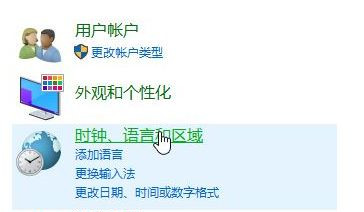
 網公網安備
網公網安備